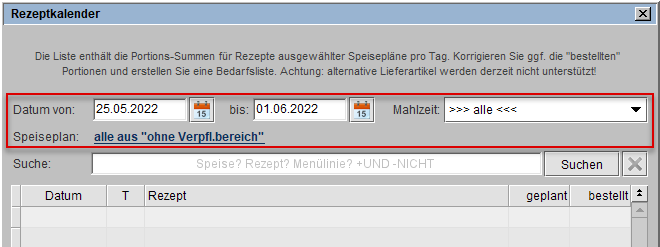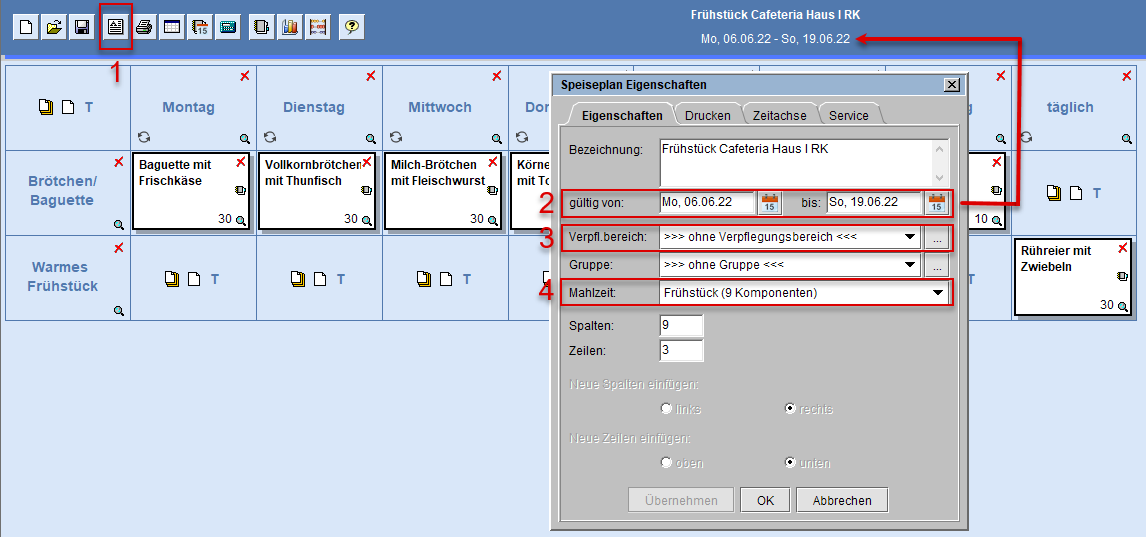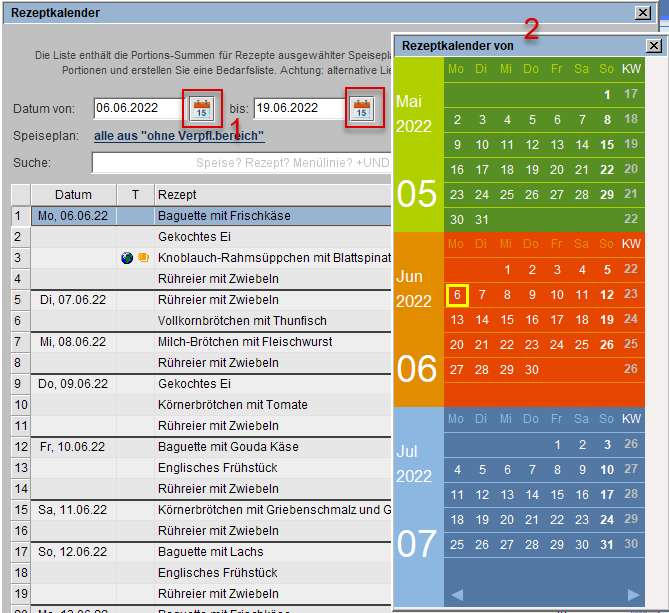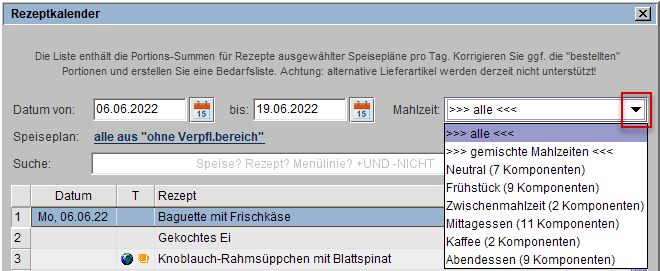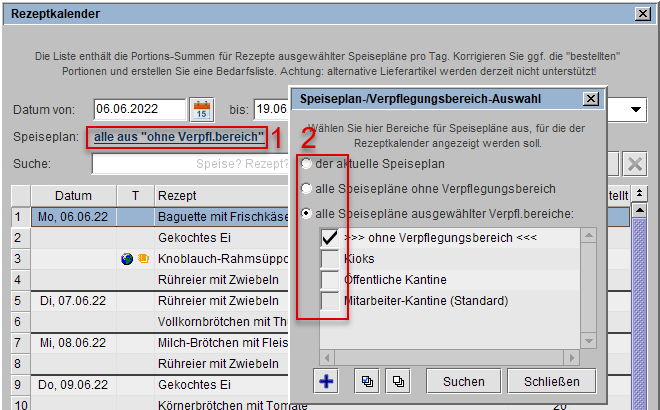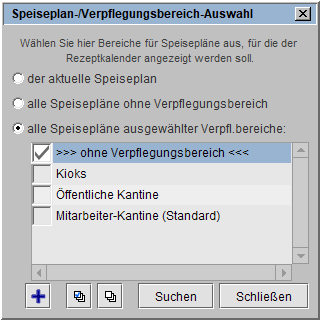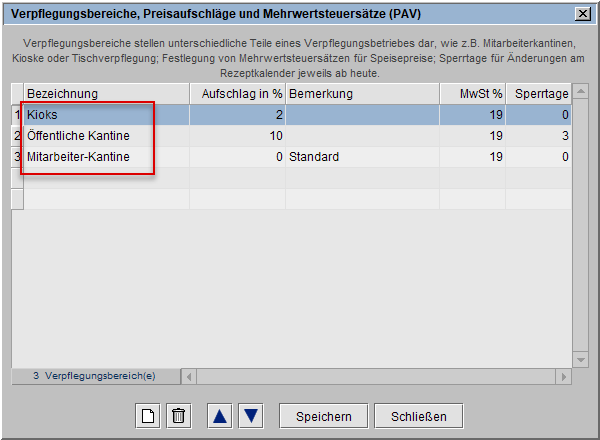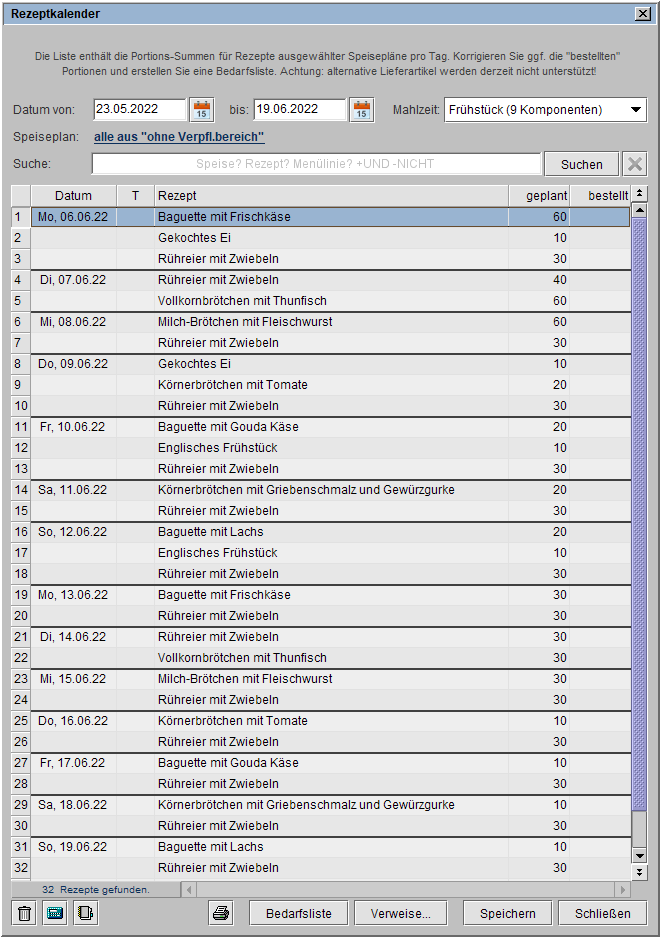![]()
Online - Hilfe sellymenue
Rezeptkalender erstellen
Rezeptkalender
Rezeptkalender öffnen
Sie öffnen den Rezeptkalender mittels
Kalender-Icon ![]() in der Toolbar.
Haben Sie zuvor einen Speiseplan geöffnet, werden Daten aus
diesem in die Ansicht des Rezeptkalenders übernommen.
in der Toolbar.
Haben Sie zuvor einen Speiseplan geöffnet, werden Daten aus
diesem in die Ansicht des Rezeptkalenders übernommen.
Voreinstellungen beim Öffnen des Rezeptkalenders
| Bei geöffnetem Speiseplan | Ohne geöffneten Speiseplan | |||
| Datum von…bis | Gültigkeitszeitraum des geöffneten Speiseplanes | Morgen plus 7 Tage | ||
| Speiseplan | der aktuelle (geöffnete) Speiseplan | Alle aus >>ohne Verpflegungsbereich<<< | ||
| Mahlzeit | >>>alle<<< | >>>alle<<< |
Liste des Rezeptkalenders einschränken
Es bestehen diverse Möglichkeiten die Liste der Speisen im Rezeptkalender einzuschränken. Einzelne Filter oder auch die Kombination mehrerer möglicher Filter erweitern das Splitten bekannter Bedarfslisten.
![]() Haben Sie Ihren Speiseplan geöffnet, rufen Sie über die
Toolbar mittels
(s. Markierung 1) die
Speiseplan Eigenschaften
auf. Sie sehen die definierten Parameter für den Plan.
Haben Sie Ihren Speiseplan geöffnet, rufen Sie über die
Toolbar mittels
(s. Markierung 1) die
Speiseplan Eigenschaften
auf. Sie sehen die definierten Parameter für den Plan.
Die Gültigkeit von ... bis (s. Markierung 2)
wird zusätzlich oberhalb des Speiseplan dargestellt. Der für
diesen Plan gewählte
Verpflegungsbereich (s.
Markierung 3) und die Mahlzeiten
(s. Markierung
4) sind nur in diesem Dialog ersichtlich.
Es können hier Änderungen vorgenommen werden.
Diese drei Parameter (Markierungen 2-4) werden als Filter im Rezeptkalender wirksam.
Gültigkeit-Zeitraum der Rezeptliste
Erweitern oder schränken Sie den Zeitraum ein, den die Liste des Rezeptkalenders berücksichtigen soll.
Sie erhalten nach Klick auf das Kalendersymbol ![]() (s. Markierung 1) den Kalender angezeigt und wählen hier das
von-Datum (s. Markierung 2), klicken nachfolgend für das bis-Datum ebenfalls auf das Kalendersymbol und wiederholen die Auswahl. Mit Schließen des Kalenders über das Schließkreuz beenden Sie den
Vorgang.
(s. Markierung 1) den Kalender angezeigt und wählen hier das
von-Datum (s. Markierung 2), klicken nachfolgend für das bis-Datum ebenfalls auf das Kalendersymbol und wiederholen die Auswahl. Mit Schließen des Kalenders über das Schließkreuz beenden Sie den
Vorgang.
Mahlzeit
Die möglichen Mahlzeiten sind vom System vorgegeben und Sie nehmen eine Auswahl aus der Liste vor.
Einschränkung der Anzahl Speisen, auf die
a. Speisen, die mit der Mahlzeit als Menü oder Kategorie definiert wurden.
b. Speisen, deren Speisepläne auf die gewählte Mahlzeit festgelegt wurden.
Die Voreinstellung ist hier der Eintrag alle Mahlzeiten (>>> alle <<<).
Im Beispiel-Speiseplan wurde die Mahlzeit Frühstück (s. o.) zugeordnet.
Verpflegungsbereich
Bereich der Speisepläne, die für die Rezeptliste verwendet werden sollen.
a. aktueller Speiseplan - nur Speisen aus dem aktuell geöffneten Speiseplan
b. alle Speisenpläne des aktuellen Verpflegungsbereiches - nur Speisen aus allen Speiseplänen des Verpflegungsbereiches des aktuell geöffneten Speiseplanes
c. alle Speisepläne ausgewählter Verpflegungsbereiche - alle Speisen der ausgewählten Verpflegungsbereiche (unabhängig vom geöffneten Speiseplan)
Voreinstellung bei geöffnetem Speiseplan: aktueller Speiseplan
Auswahl Speiseplan-/Verpflegungsbereich
Welche Speisepläne, entsprechend ihrer Zuordnung zu einem Verpflegungsbereich, für die Rezeptliste im Rezeptkalender berücksichtigt werden, definieren Sie mit Auswahl eines
ober mehrerer Verpflegungsbereiche. Die bereits oben beschriebenen 3 Optionen stehen Ihnen dazu zur Verfügung.
Für die untere Option nehmen Sie eine oder mehrere Aktivierungen (Häkchen) vor.
Sie sehen genau die Verpflegungsbereiche, die Sie definiert haben (s. Dialog rechts).
Möchten Sie Anpassungen an der Verpflegungsbereichsliste
vornehmen, öffnen Sie den Dialog mittels Plus-Schaltknopf
![]() .
.
Die Schaltknöpfe ![]() und
und ![]() unterhalb der Tabelle sind Bedienhilfen.
unterhalb der Tabelle sind Bedienhilfen.
Möchten Sie alle Bereiche für den Rezeptkalender
berücksichtigen, aktiviert ein Klick auf den linken Schaltknopf
alle Checkboxen ![]() .
.
Ein Klick auf den rechten Schaltknopf löscht Markierungen ![]() .
.
Rezeptliste erstellen
Mit Klick auf die Schaltfläche [Suchen] starten Sie das Erstellen der Rezeptliste des Rezeptkalenders entsprechend den gesetzten Einschränkungen neu.
Geben Sie, falls erforderlich, weitere Suchbegriffe (wie hellgrau eingeblendet) ein.
Die Liste enthält die Positions-Summen für alle Rezepte ausgewählter Speisepläne pro Tag. Sie können die
geplanten Portionen korrigieren und eine Bedarfsliste erstellen.
s. Rezeptkalender verwenden
Bestellte Portionen
Die Angabe einer tagesgenauen Portionsanzahl (bestellte Portionen) tragen Sie
direkt in den Rezeptkalender ein. Sie nutzen dafür die Tabellenspalte bestellt.
Diese Angaben können Sie im Rezeptkalender beim Druck von Produktionsanweisungen mit ausdrucken lassen.
Dabei werden die geplanten Zuatenmengen auf die benötigten Mengen umgerechnet.
Rezeptkalender aktualisieren
Der Rezeptkalender wird nicht automatisch beim Speichern eines geänderten Speiseplans aktualisiert, sondern erst bei einem
erneuten Aufruf. Speisen, die älter
als heute + Sperrtage sind, werden nicht aktualisiert. Neu angelegte Speisen werden auch dem Rezeptkalender für zukünftige Tage hinzugefügt. Bei vorhandenen Speisen werden die Portionszahlen aktualisiert.
Weitere Änderungen an einer Zutat, am Rezept oder an den Speiseplaneigenschaften haben unterschiedliche Auswirkungen auf
den Rezeptkalender.
Rezeptkalender löschen
Vergangene Speisen (älter als heute) werden automatisch nach 14-tägiger Aufbewahrungsfrist gelöscht.